在 Windows 系統的電源選項中,除了大家都知道的睡眠、休眠、關機,其實還存在一個「快速啟動」模式。
今天 LINA 將會簡單介紹什麼是「快速啟動」、它有哪些優缺點,並解答一些與快速啟動的相關 Q&A,像是「快速啟動和睡眠、關機有什麼差別?」、「快速啟動要開嗎?」和「如何關閉快速啟動?」。
「快速啟動」是什麼?
「快速啟動(Fast Startup )」是一種能加快電腦的開機速度的功能。
當用戶讓一台開啟「快速啟動」功能的電腦關機時,電腦會關閉所有程式並登出 Windows 系統,就像正常的關機一樣。
時電腦的狀態就像剛開機時一樣,使用者尚未登入、也沒有在執行任何程式,但 Windows 系統的核心、驅動程式和工作階段等都已經完成載入。接著,Windows 系統會讓外接裝置進入休眠狀態,並將目前的系統狀態製作成「休眠文件」寫入硬碟裡,然後關閉電腦。
這樣一來,當用戶重新啟動電腦時,Windows 系統就不需要花時間重新載入核心、驅動程式和工作階段等,只需要讀取硬碟中的休眠文件即可,進而省下電腦開機所需的時間。
快速啟動的相關 Q&A
- 快速啟動和睡眠、關機有什麼差別?
- 快速啟動有缺點嗎?
- 快速啟動要開嗎?
- 如何關閉快速啟動?
▉ a. 快速啟動和睡眠、關機有什麼差別?
硬要分類的話,快速啟動可以說是一種介於睡眠和關機之間的模式。
快速啟動既不像睡眠、休眠一樣會保留所有執行到一半的應用程式,但又不像關機一樣會連整個作業系統都一起關閉。
延伸閱讀 ▶▶【Windows 快捷鍵】電腦睡眠和休眠差在哪,用多久該關機?
▼ 快速啟動和睡眠、關機的簡單比較
| 睡眠 | 快速啟動 | 關機 | |
| 重新啟動的速度 | 最快 | 快 | 最慢 |
| 保留工作進度 | ✔️ | ❌ | ❌ |
| 清理暫存檔案 | ❌ | ✔️ | ✔️ |
| 耗電量 | 少 | 幾乎沒有 | 幾乎沒有 |
▉ b. 快速啟動有缺點嗎?
雖然「能縮短電腦的開機時間」聽起來確實十分方便,但快速啟動的缺點其實也不少,像是:
- 可能無法載入特定版本的 BIOS
- 有的程式在快速啟動後容易出 bug
- 可能造成雙作業系統的電腦的硬碟損壞
▉ c. 快速啟動要開嗎?
要不要開啟快速啟動,主要取決於電腦使用的「系統碟種類」,使用 SSD 的人建議關閉,使用 HDD 的人則建議開啟。
SSD 擁有極快的讀寫速度(大約是 HDD 的 3~5 倍),所需要的開機時間本來就不長,就算開啟快速啟動,開機時間在體感上其實也不會差太多。
要是不確定自己的電腦使用的是哪種硬碟,也可以拿手機實際測試看看電腦在開啟/關閉快速啟動後的開機時間,再來決定要不要開啟快速啟動。
▉ d. 如何關閉快速啟動?
快速啟動在 Windows 系統裡預設為開啟狀態,因此我們必須要控制台才能手動關閉。
在搜尋方塊裡輸入「控制台」,再點擊「硬體和音效 → 變更電源按鈕行為」,取消勾選「開啟快速啟動」,再點擊右下角的「儲存變更」即可。
▼ 取消勾選「開啟快速啟動」後,再點擊右下角的「儲存變更」
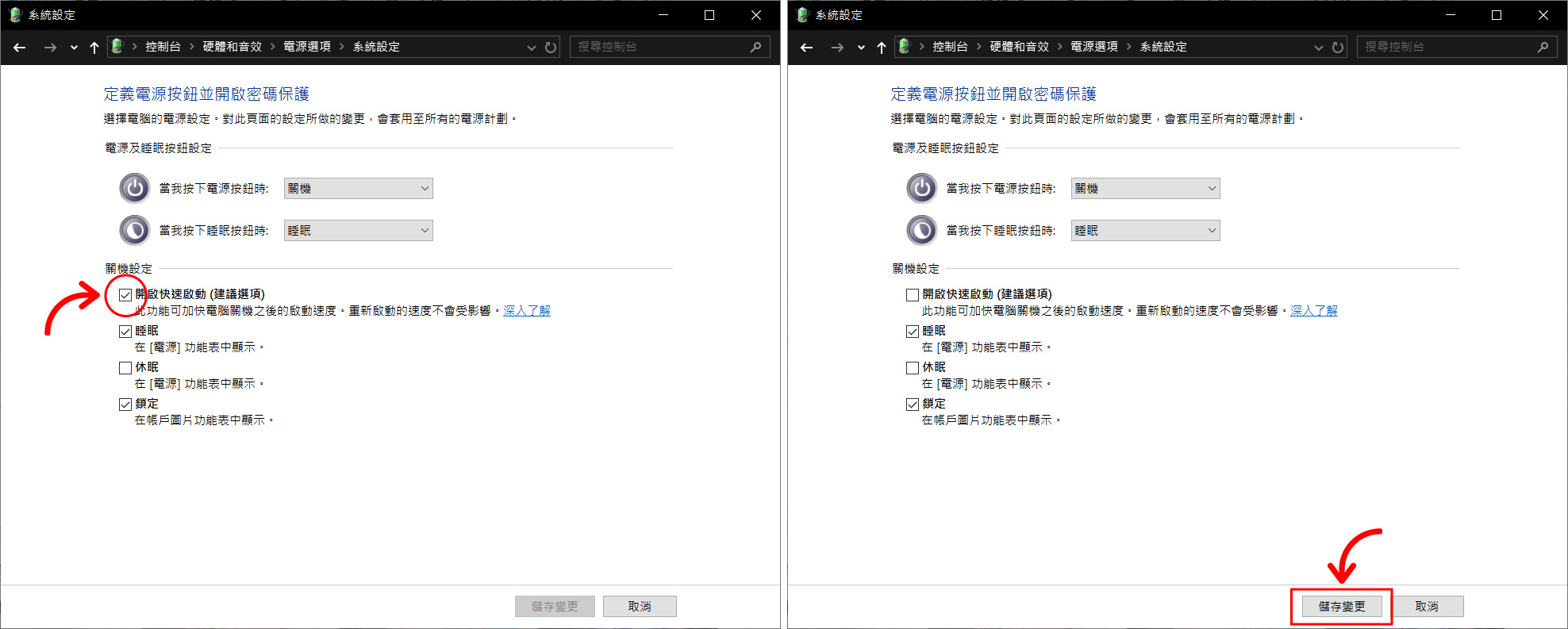
*補充:
如果下方的關機設定呈現灰色、無法進行點擊,那需要先點擊一下最上方的「變更目前無法使用的設定」,之後就可以調整下方的設定了。
▼ 下方的關機設定呈現灰色時,要先點擊一下「變更目前無法使用的設定」
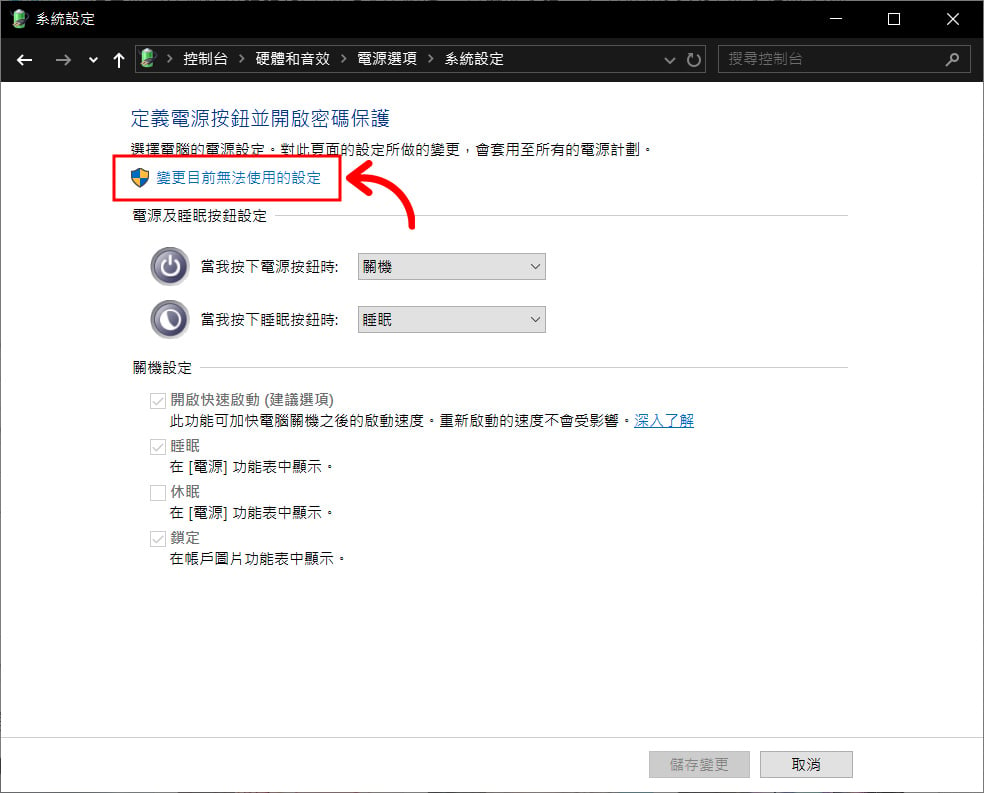
總結
雖然「快速啟動」的最大用途就是在縮短開機時間,不過在 SSD 的價格越來越便宜的現在,快速啟動其實已經沒有什麼存在的必要了~
首圖來源:How-To Geek
資料來源:How-To Geek、MakeUseOf





